大家都使用过ViewPager,但是ViewPager还有一个兄弟,那就是ViewFlipper。两者的名字非常相似,我们可以将ViewPager理解成“一页一页的视图”,ViewFlipper则是“快速翻转的视图”,但后者的使用率却远不及前者,不过这并不意味着ViewFlipper就弱了。现在我们就来拜访一下经常被冷落的ViewFlipper。
1、创建工程及页面视图布局
在Android Studio中新建一个工程,实现这样一个效果:创建红、橙、绿、蓝四种颜色的页面,然后通过ViewFlipper让它们来回切换。四个页面布局文件的名称如下所示:
item_view1.xml的代码如下:
<?xml version="1.0" encoding="utf-8"?>
<LinearLayout xmlns:android="http://schemas.android.com/apk/res/android"
android:orientation="vertical"
android:background="@android:color/holo_red_light"
android:layout_width="match_parent"
android:layout_height="match_parent">
</LinearLayout>另外三个布局的代码只要把背景色换掉就可以了。
2、添加布局至ViewFlipper
页面创建好了,那我们怎么把它放置到ViewFlipper中呢?很简单,ViewFlipper支持include标签添加页面,我们只需在activity_main.xml中将四个布局依次include进去即可。
直接运行就可以看到下面的效果了:
除了直接在布局文件中添加页面外,也可以在代码中添加,把activity_mai.xml中include标签注释掉,然后在MainActivity中初始化ViewFlipper之后再添加如下的代码:
//要添加的页面布局ID
private int viewIds[] = {R.layout.item_view1, R.layout.item_view2, R.layout.item_view3, R.layout.item_view4};
/**
* 将页面添加进ViewFlipper
*/
private void addViews() {
View itemView;
for (int viewId : viewIds) {







 本文介绍了Android中ViewFlipper的使用,包括如何创建布局、添加页面、设置动画以及实现手指滑动切换页面。通过实例展示了触摸监听事件和手势监听事件两种方式,帮助开发者更好地掌握ViewFlipper的实战技巧。
本文介绍了Android中ViewFlipper的使用,包括如何创建布局、添加页面、设置动画以及实现手指滑动切换页面。通过实例展示了触摸监听事件和手势监听事件两种方式,帮助开发者更好地掌握ViewFlipper的实战技巧。
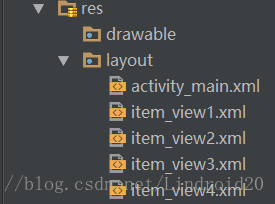
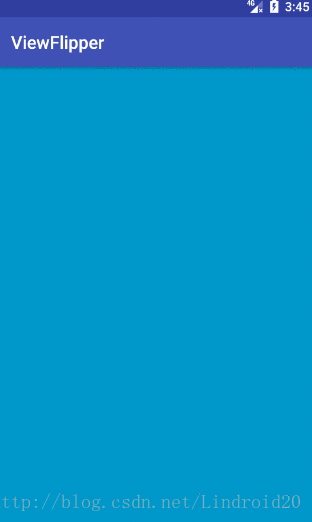
 最低0.47元/天 解锁文章
最低0.47元/天 解锁文章















 443
443

 被折叠的 条评论
为什么被折叠?
被折叠的 条评论
为什么被折叠?








